Prijenos glazbe u TeamSpeak
TeamSpeak služi ne samo za komunikaciju između ljudi. Potonje ovdje, kao što je poznato, događa se u kanalima. Zahvaljujući nekim značajkama programa možete prilagoditi emitiranje glazbe u prostoriji u kojoj se nalazite. Pogledajmo kako to učiniti.
sadržaj
Postavite emitiranje glazbe u TeamSpeaku
Da biste počeli reproducirati audiozapis na kanalu, morate preuzeti i konfigurirati nekoliko dodatnih programa, putem kojih će se i emitirati. Analizirat ćemo sve korake zauzvrat.
Preuzmite i konfigurirajte Virtual Audio kabel
Prije svega, trebat će vam program koji će vam omogućiti prijenos audio streamova između različitih aplikacija, u našem slučaju pomoću programa TeamSpeak. Počnimo preuzimati i konfigurirati Virtual Audio kabel:
- Idite na službenu stranicu Virtual Audio Cable da biste počeli preuzimati ovaj program na svoje računalo.
- Nakon preuzimanja programa trebate ga instalirati. Ne postoji ništa komplicirano u ovom, samo slijedite upute u instalater.
- Otvorite program i odaberite "1" umjesto "Cables" , što znači da dodate jedan virtualni kabel. Zatim kliknite "Postavi" .
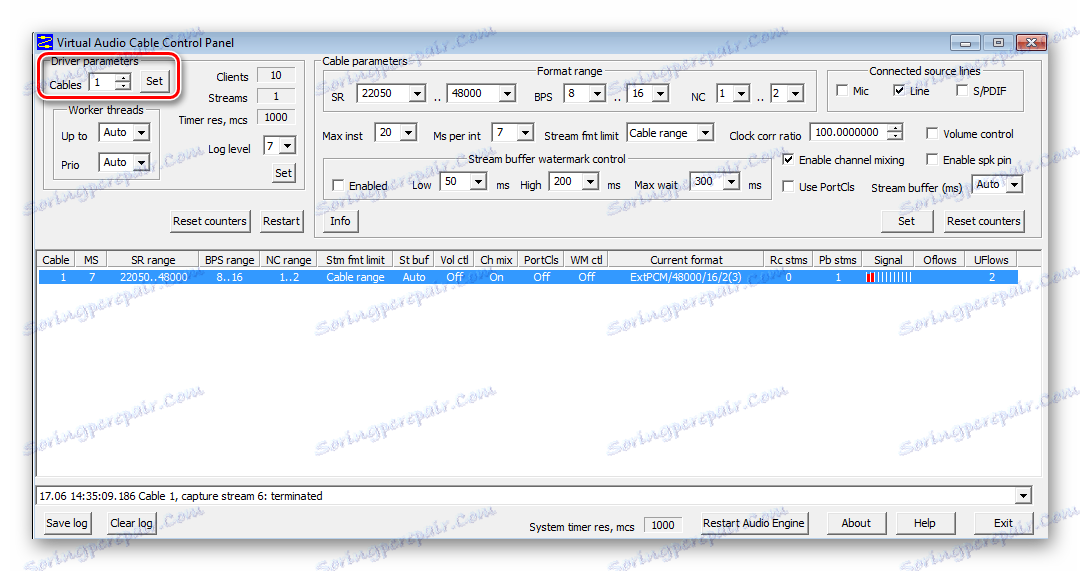
Sada ste dodali jedan virtualni kabel, ostaje ga konfigurirati u sviraču glazbe i samom TimSpeaku.
Konfiguriranje TeamSpeak
Da bi program mogao ispravno percipirati virtualni kabel, potrebno je poduzeti nekoliko akcija, zahvaljujući kojoj ćete moći stvoriti novi profil, posebno za emitiranje glazbe. Počnimo:
- Pokrenite program i idite na karticu "Alati" , a zatim odaberite "Identifikatori" .
- U prozoru koji se otvori kliknite "Novi" da biste dodali novi ID. Unesite bilo koje ime koje vam se sviđa.
- Opet idite na "Alati" i odaberite "Opcije" .
- U odjeljku "Reprodukcija" dodajte novi profil klikom na znak plus. Zatim smanjite glasnoću na minimum.
- U odjeljku "Snimanje" također dodajete novi profil, odaberite "1. redak (virtualni audio kabel)" u stavci " Snimač " i stavite točku blizu stavke "Stalna emitiranja" .
- Sada idite na karticu "Povezivanje" i odaberite "Povezivanje" .
- Odaberite poslužitelj, otvorite dodatne opcije klikom na "Više" . U stavkama "Identifier" , "Record Profile" i "Playlist" odaberite profile koji ste upravo stvorili i konfigurirali.
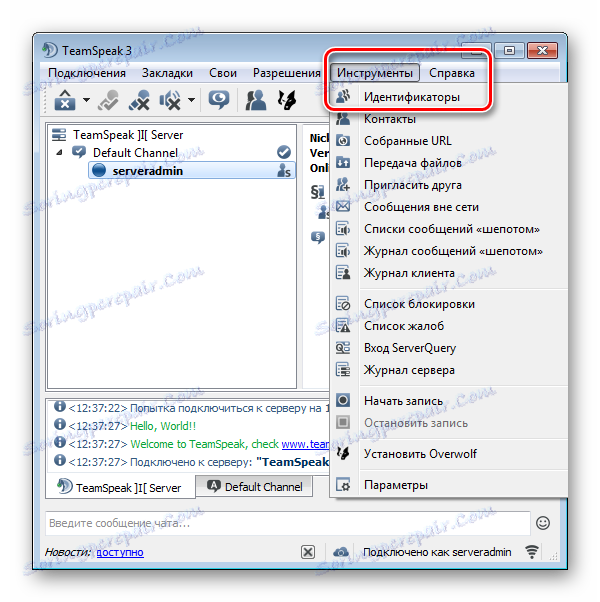
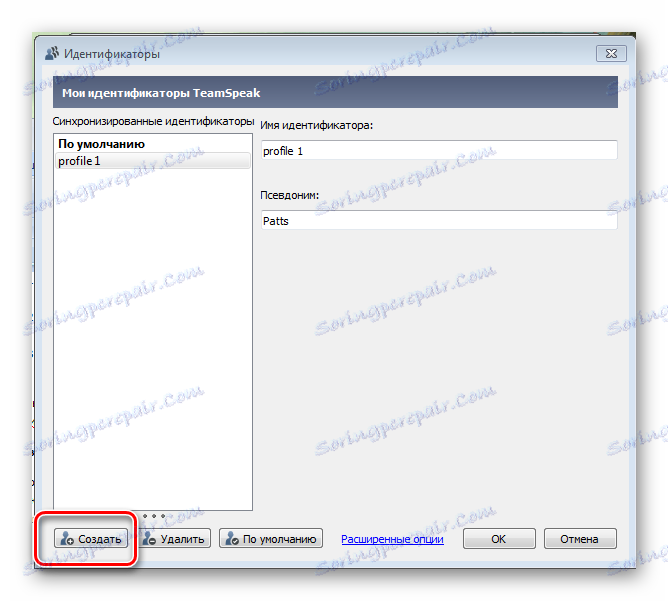
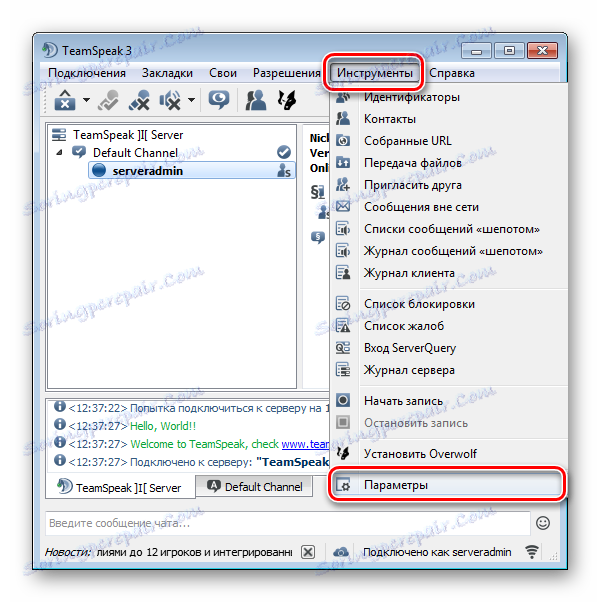
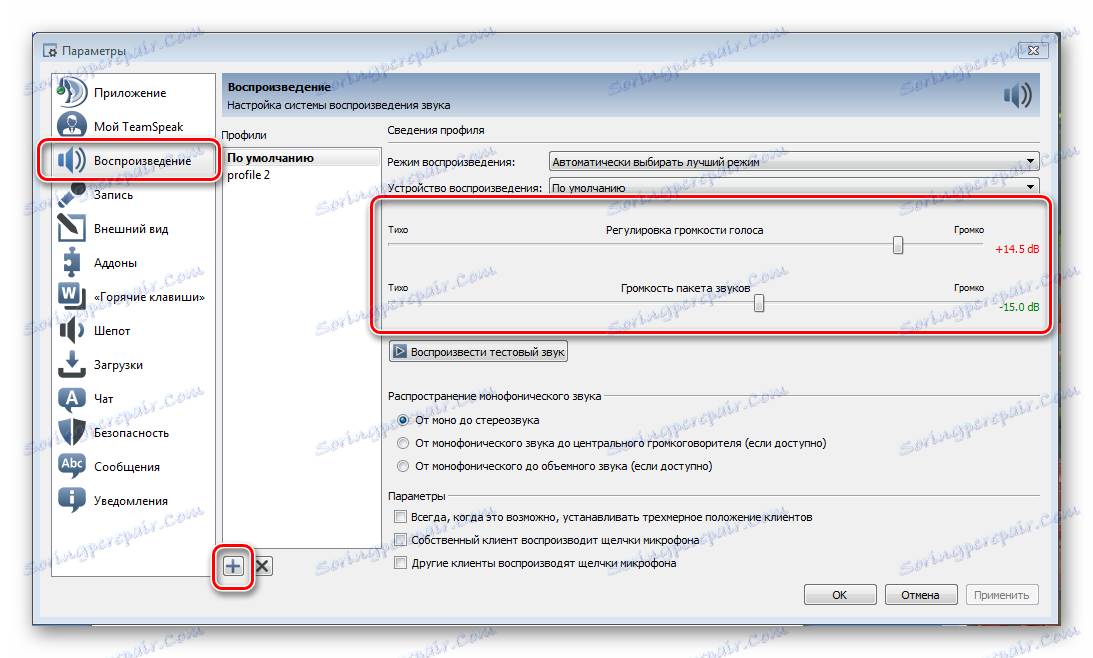
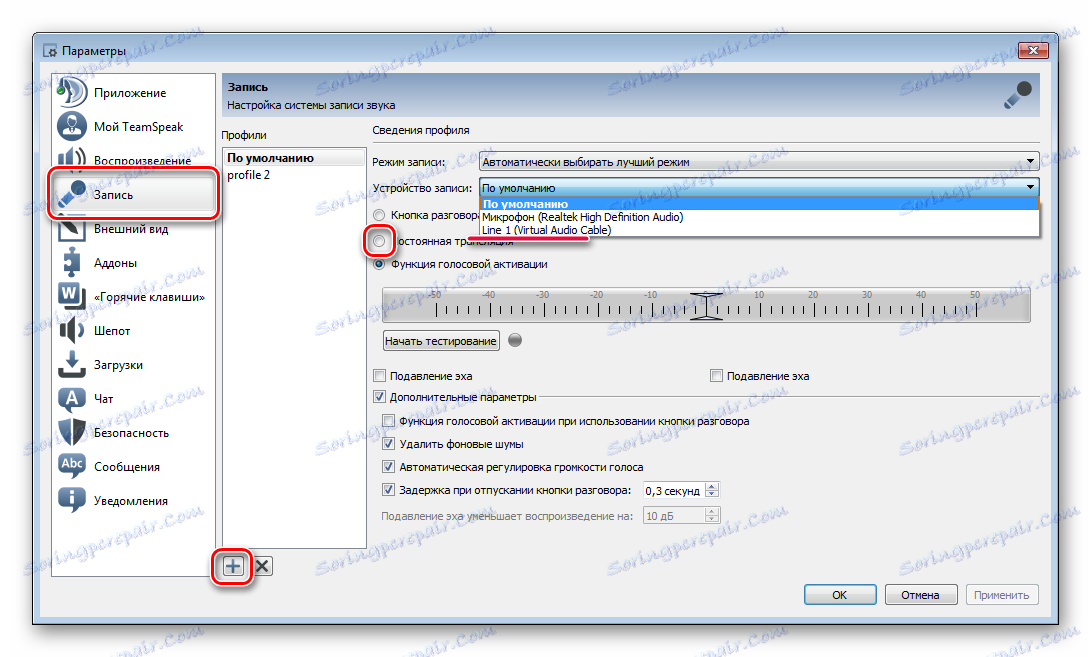
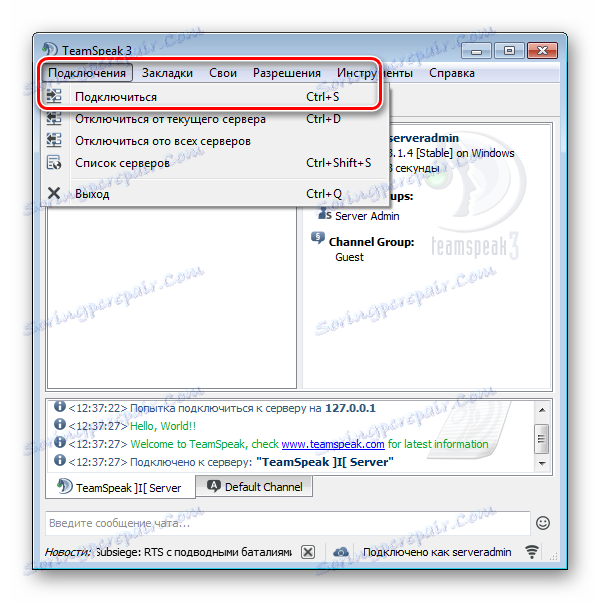
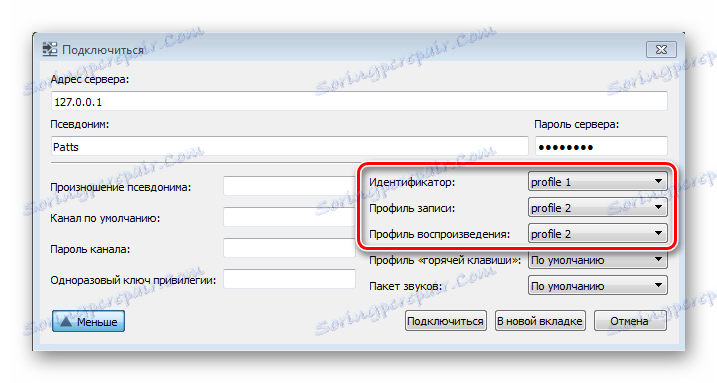
Sada se možete povezati s odabranim poslužiteljem, stvoriti ili ući u sobu i početi emitirati glazbu, samo za početak morate konfigurirati glazbeni player preko kojeg će se emitirati.
Pročitajte više: Vodič za stvaranje sobe u TeamSpeaku
Konfiguriranje AIMP-a
Izbor je pao na igrača AIMP , budući da je to najprikladnije za takve emisije, a njegovo podešavanje se izvodi u samo nekoliko klikova. Pogledajmo više:
- Otvorite player, idite na "Izbornik" i odaberite "Postavke" .
- U odjeljku "Reprodukcija" u odjeljku "Uređaj" trebate odabrati "WASAPI: Linija 1 (Virtual Audio Cable)" . Zatim kliknite "Primijeni" , a zatim izađite iz postavki.
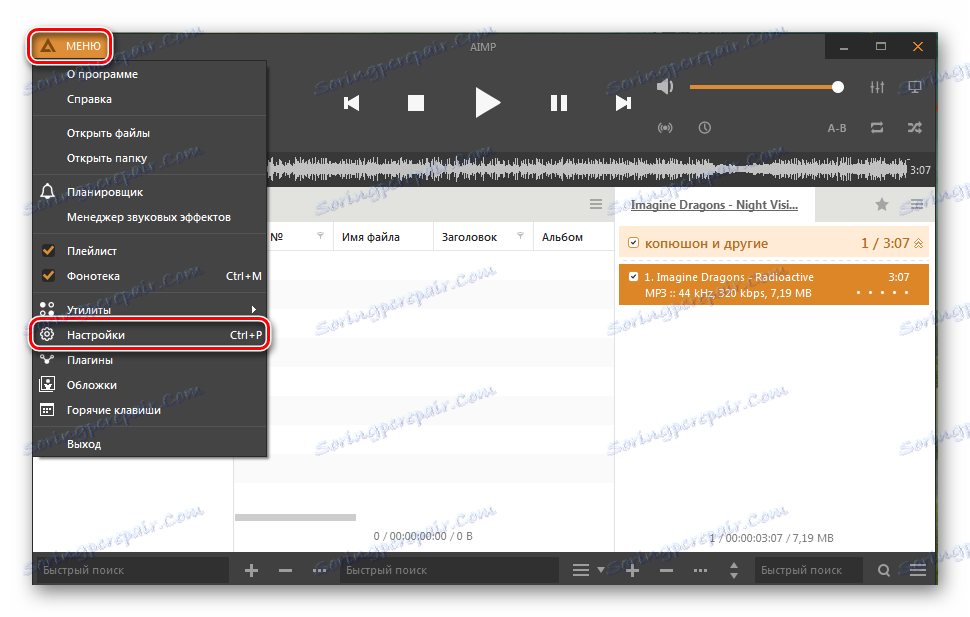
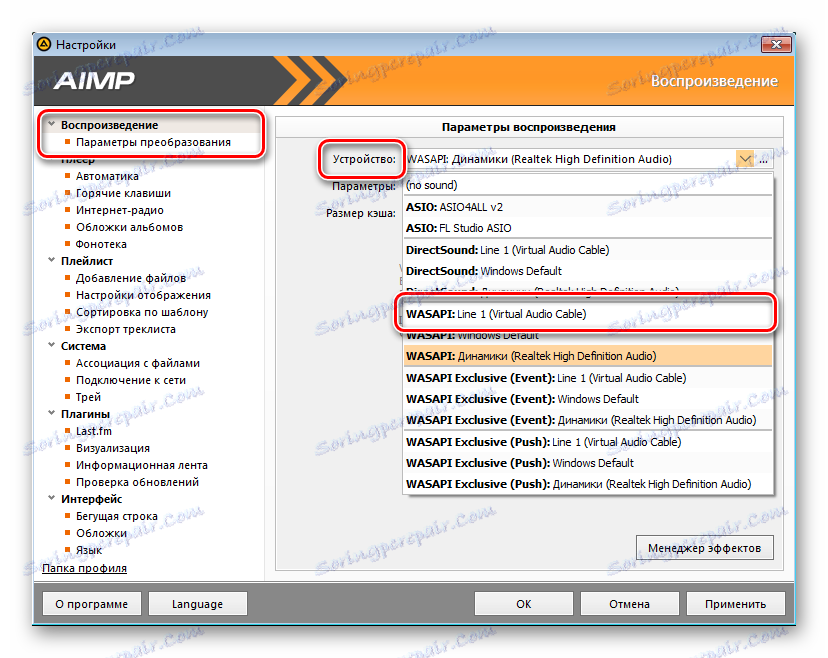
To dovršava sve potrebne programe, možete se jednostavno spojiti na potrebni kanal, uključiti glazbu u uređaju, zbog čega će se kontinuirano emitirati na ovom kanalu.
